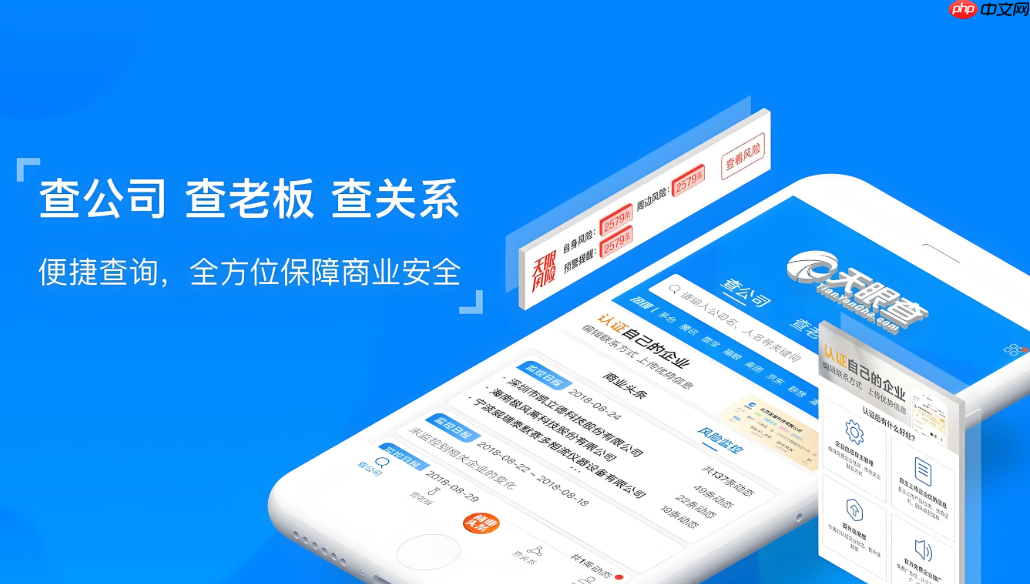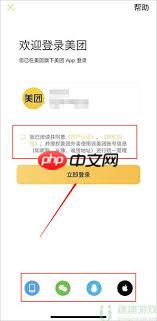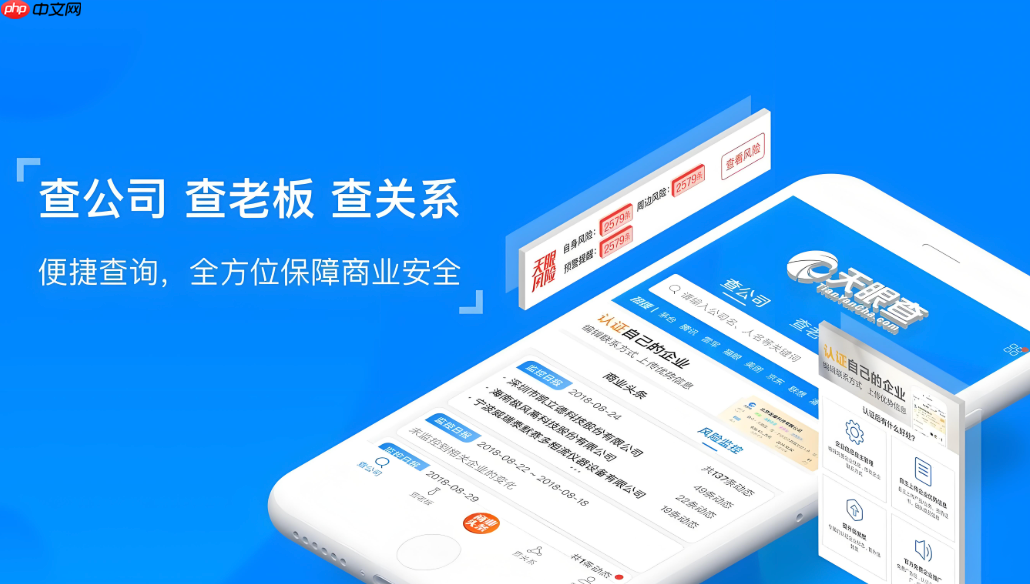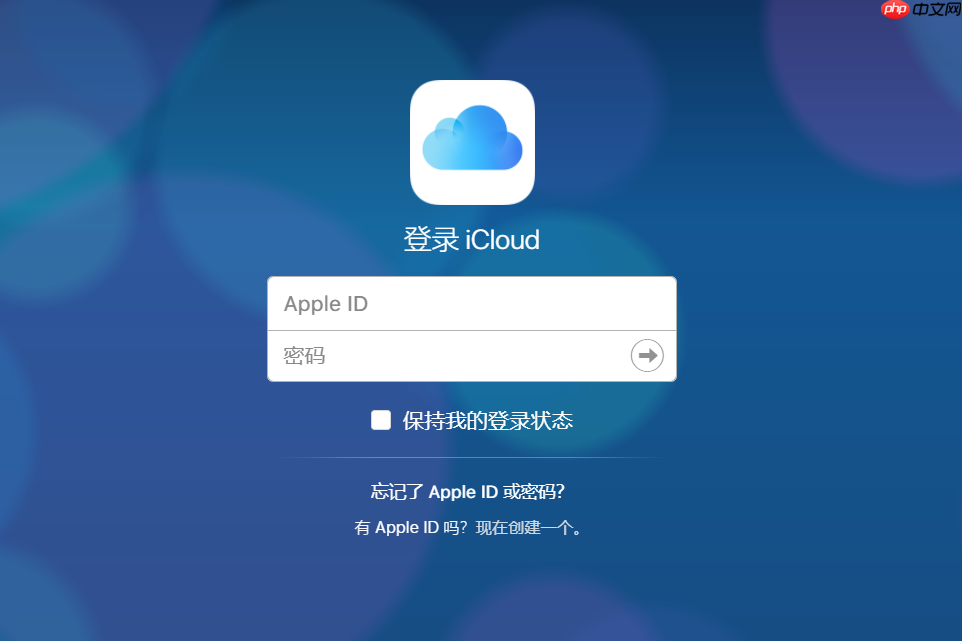怎么共享iCloud储存空间_iCloud家庭共享与多人共用设置方法
通过家庭共享可实现iCloud存储共用,首先由组织者购买iCloud+套餐并创建家庭群组,邀请成员加入后自动共享存储空间;也可通过共享相册和文
通过家庭共享可实现iCloud存储共用,首先由组织者购买iCloud+套餐并创建家庭群组,邀请成员加入后自动共享存储空间;也可通过共享相册和文件链接间接协作,但内容仍占用原账户空间。
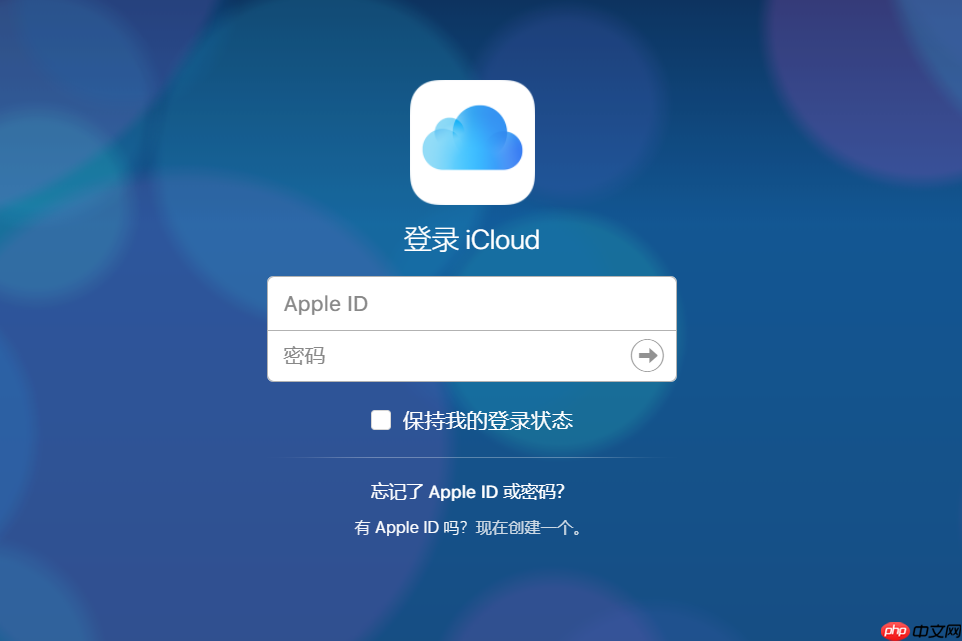
如果您希望与家人或朋友共享iCloud存储空间,以更高效地管理照片、文件和备份,可以通过设置家庭共享来实现。以下是具体的配置步骤和多种共用方式:
一、通过家庭共享加入iCloud+订阅
此方法适用于希望与最多五位家庭成员共享iCloud存储空间的用户。由一名成员作为组织者购买iCloud+套餐后,可邀请他人加入共享计划。
1、打开iPhone或iPad上的“设置”应用,点击顶部的你的Apple ID名称。
2、选择“iCloud”,向下滚动并点击“共享的iCloud存储空间”。
3、点击“升级至50GB、200GB或2TB方案”,选择适合多人使用的套餐进行购买。
4、返回iCloud主界面,点击“家庭共享”,然后选择“开始使用家庭共享”或进入已有家庭群组。
5、点击“添加家庭成员”,可通过信息、邮件等方式发送邀请链接。
6、被邀请人接受邀请后,将自动加入iCloud存储共享计划,并可在各自设备上查看可用空间。
二、创建新的家庭群组并分配存储权限
若尚未建立家庭群组,需先创建一个由单一支付方式管理的共享环境,确保所有成员能同步访问升级后的iCloud空间。
1、在组织者的设备上进入“设置”>“你的姓名”>“家庭共享”。
2、点击“创建家庭”,系统会提示设置家庭名称及管理选项。
3、根据指引添加信用卡或其他付款方式作为家庭支付手段。
4、逐一添加成员,输入其姓名与联系方式,系统将发送加入请求。
5、每位成员在接受邀请后,需登录相同的Apple ID,并在iCloud设置中启用共享存储。
6、组织者可随时在“家庭共享”中查看各成员使用的存储量,并调整套餐大小。
三、使用个人账户间接共享数据(非官方但可行)
对于不愿加入家庭共享的用户,可通过共享相册、文件链接等方式实现部分内容共用,不直接共享总存储空间,但能达成协作目的。
1、打开“照片”应用,进入“相簿”标签页,点击“+”新建共享相册。
2、命名相册并添加希望共享的图片视频,随后点击“添加人员”输入对方Apple ID邮箱。
3、接收方可选择自动下载内容或仅在线浏览,双方均可上传新文件。
4、在“文件”应用中,长按某个iCloud Drive中的文件夹,选择“共享”并生成链接。
5、将链接通过消息或邮件发送给指定用户,设置其为“可以编辑”权限。
6、所有通过此方式共享的内容仍计入原账户存储空间,因此需注意容量限制。
菜鸟下载发布此文仅为传递信息,不代表菜鸟下载认同其观点或证实其描述。
相关文章
更多>>热门游戏
更多>>热点资讯
更多>>热门排行
更多>>- 绝世仙王题材手游排行榜下载-有哪些好玩的绝世仙王题材手机游戏推荐
- 斗天战地排行榜下载大全-2023最好玩的斗天战地前十名推荐
- 多种热门耐玩的万古问情破解版游戏下载排行榜-万古问情破解版下载大全
- 2023传世之战手游排行榜-传世之战手游2023排行榜前十名下载
- 佛系修仙手游排行-佛系修仙免费版/单机版/破解版-佛系修仙版本大全
- 凹凸世界手游排行-凹凸世界免费版/单机版/破解版-凹凸世界版本大全
- 九州灵梦排行榜下载大全-2023最好玩的九州灵梦前十名推荐
- 上古传世手游2023排行榜前十名下载_好玩的上古传世手游大全
- 仙踪寻迹游戏排行-仙踪寻迹所有版本-仙踪寻迹游戏合集
- 弑仙六界题材手游排行榜下载-有哪些好玩的弑仙六界题材手机游戏推荐
- 烈鲨袭击手游排行榜-烈鲨袭击手游下载-烈鲨袭击游戏版本大全
- 九天仙缘手游排行-九天仙缘免费版/单机版/破解版-九天仙缘版本大全